
Facebook’un geçici profil resmi özelliği sayesinde, bir resmi tatilden veya gözlemden sonra profil resminizi değiştirmeyi unutmayın - bunu sizin için otomatik olarak yaparlar.
Neden Geçici Bir Profil Resmi Belirlediniz?
Birkaç yıldır, milyonlarca insan var.Facebook (ve diğer sosyal medya profili) resimlerini siyasi protesto aracı olarak (ABD’de evlilik eşitliğini destekleyenler gibi), gruplarla dayanışma (2015’te Paris terör saldırısının kurbanları gibi) ve kültürlerinde sebeplere, insanlara ve bayramlara dikkat çekmek.
Başlangıçta, el ile değiştirmek zorunda kaldı.bu tür amaçlar için profil resmi - kendi fotoğrafınızı yükleyerek veya oluşturmak / yetkilendirmek için bir Facebook uygulamasını kullanarak - ve ardından profil resminizi manuel olarak değiştirin. Bu, Aziz Patrick Günü'ndeki profil resminizi değiştirmeyi unutursanız, kendinizi Şükran Günü’nün yanındaki yeşil göz kamaştırıcı fotoğrafa bakarken bulabileceğiniz anlamına geliyordu.
Geçici profil resmi özelliği ile,ancak, profilinizi bir saat içinde (kısa uçta) yıllara (uzun uçta) kolayca geri döndürebilirsiniz - böylece bir gözlem veya kutlama döneminden sonra profil resminizi değiştirmeyi unutmayın.
Hem geçici profil resminin hem de daha yeni olan geçici profil fotoğraf çerçevelerinin nasıl ayarlanacağına bir göz atalım.
Geçici Profil Resmi Ayarlama
Geçici bir profil resmi ayarlamak için, Facebook hesabınıza giriş yapın ve soldaki gezinme sütununun üstündeki “Profili Düzenle” bağlantısını arayın.
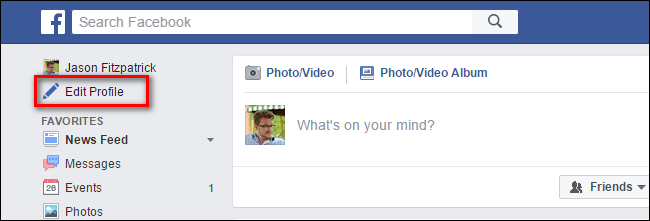
Profil düzenleme sayfasında, değiştirmek için profil resminizi tıklayın; farenizle resmin üzerine geldiğinizde, aşağıda görüldüğü gibi “Profil Resmini Güncelle” göstergesini göreceksiniz.
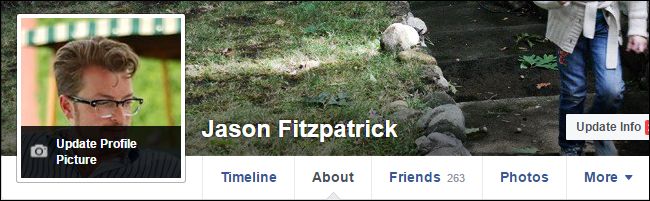
Burada, normal bir profil değişikliğinde olduğu gibi istediğiniz sayıda resim arasından seçim yapabilirsiniz: yeni bir fotoğraf yükleyebilir, web kameranızla bir fotoğraf çekebilir veya önceden yüklenen bir fotoğrafı kullanabilirsiniz.

Yeni bir fotoğraf yükleyeceğiz çünküCadılar Bayramı için o kadar sıkıldık ki, kendimizi suratımıza atabiliriz. Jack ile tanışın - tamamen 2014 Cadılar Bayramı kostümü - Skellington. Profil resim kaynağınızdan (veya Cadılar Bayramı ile ilgili heyecan seviyenizden) bağımsız olarak, sol alt köşedeki "Geçici Yap" düğmesini tıklayın.

Ortaya çıkan açılır menüde 1 saat, 1 gün, 1 hafta ve “Özel” artışları tercih edebilirsiniz. “Yeniden başlamadan hiçbir zaman geçici moddan kolayca çıkmamak için” seçeneğini de tıklayabilirsiniz.

Ön ayarlardan birini seçebilir veyaözel tarih. Özel tarih, saat 11:59 'de şu anki saat ile 12/31/2299 arasında istediğiniz tarihi belirlemenizi sağlar. Neden o zaman? Hiç bir fikrim yok, ancak 9999 yılında süresi dolmak üzere "geçici" bir profil belirlemeye çalıştık, bir hata oluştu ve izin verdiği en uzak tarihi bulana kadar tarihi geri yürüdük. Nazik okuyucuları, yaptığımız her şeyi, sizin için yaptığımızı hatırlayın.
Çünkü bu özel profil resmi çokCadılar bayramı merkezli, son kullanma tarihini Kasım ayının ilkine ayarlayalım. Tarih ve saati onaylamak için “Ayarla” ya tıklayın, ardından ana profil resminde “Kaydet” e tıklayın ve bitirdiniz.

Bugün Cadılar Bayramı'ndan sonraki gün Jack Skellington profil resmimiz, bizim adımıza müdahale etmeden önceki profil resmimize geri dönecek.
Geçici Profil Resim Çerçevesi Nasıl Ayarlanır
Profil resmini güncellemeye ek olarakgeçici resim değişikliklerini destekleyen bir sistem olan Facebook, sosyal neden, organizasyon, spor takımı veya başka bir konuya destek göstermek için profil resminize çerçeve bindirmeyi ekleyebileceğiniz bir “çerçeveler” özelliğine de sahiptir.
Çerçeve sistemine erişmek için,Facebook hesabı ve bu Profil Resim Çerçeveleri bağlantısına gidin. İlk başta, özellik biraz donuk görünebilir, ancak bunun nedeni, varsayılan olarak, yalnızca birkaç genel çerçeveye sahip olan “Genel” kategorisinde ayarlanmış olmanızdır. Kategoriyi değiştirmek için profil resminizin sağ üst köşesinin yanında bulunan aşağı açılır menüyü tıklayın. Burada diğerlerinin yanı sıra çeşitli spor organizasyonları ve bölümleri, “Oyun”, “Nedenler” ve “Filmler” gibi seçenekleri bulacaksınız.
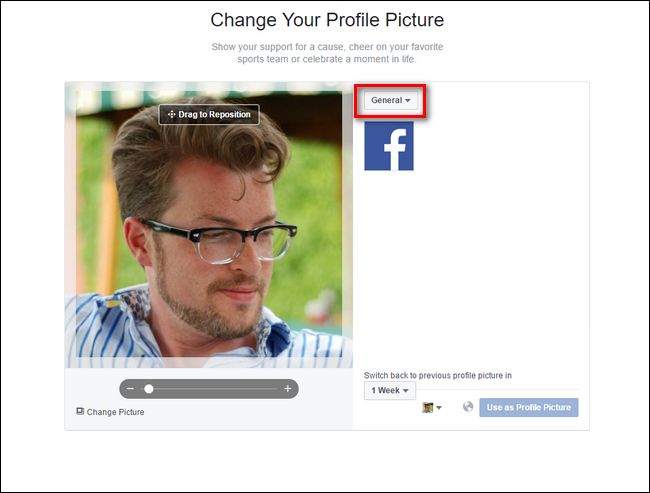
Kullanmak istediğiniz kareyi seçin. Aşağıda görülen örneğimiz, Portland'daki World Parkinson’un Koalisyon konferansı için bir farkındalık pankartı. (Bir kenara, her bir simge için küçük bir özet kutusu olsaydı iyi olurdu, böylece bir Portland turizm kampanyası için bu belirli çerçeveyi yanlış yapmadınız.) Çerçevenizi seçtikten sonra, üzerine tıklayın. Önceki bölümde geçici profil resmi için yaptığımız gibi çerçeveyi yerinde tutmak istediğiniz süreyi ayarlamak için “1 Hafta” açılır menüsü.

Profil fotoğrafı değişikliğinde olduğu gibi, çerçeve belirtilen tarihte sona erecek ve profil resminiz önceki durumuna geri dönecektir.
Biraz ince ayar yaparak, profilinizi önceki durumuna getirmeden önce, düşüncelerinizi, tutkularınızı ve şikayetlerinizi paylaşan geçici profil resimleri de ayarlayabilirsiniz.








